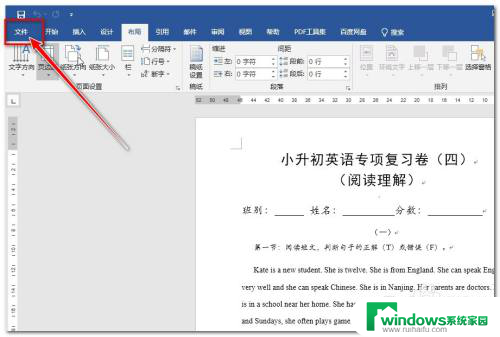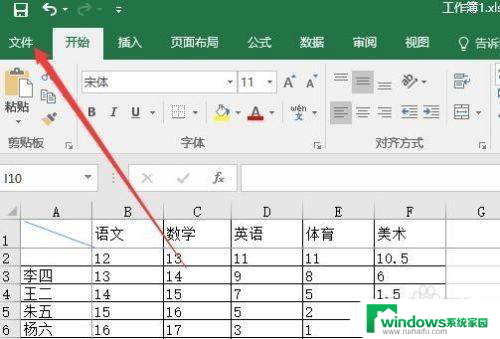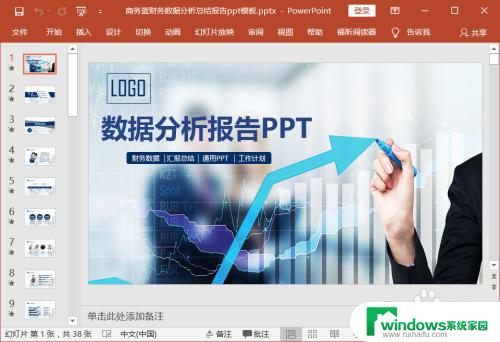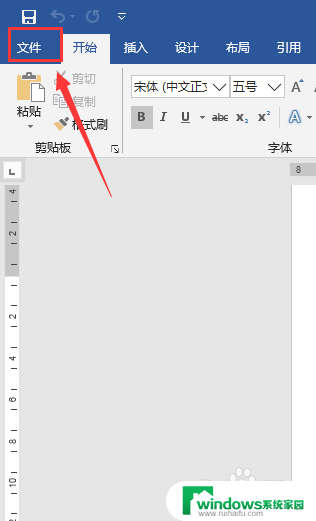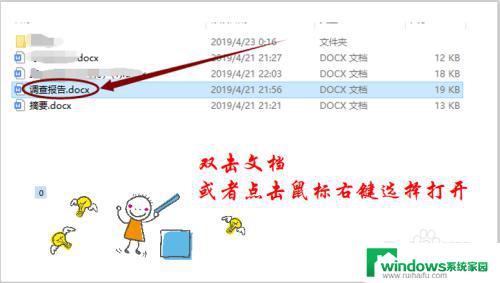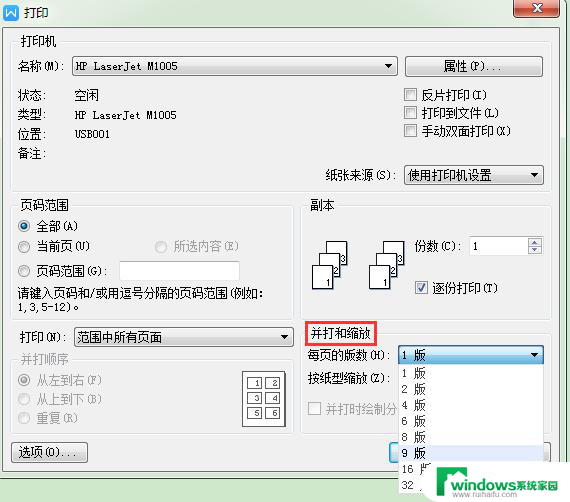电脑打印文字怎么打印到a4纸的中间 word文档如何缩小A3版面打印到A4纸上
更新时间:2024-03-28 11:44:34作者:xiaoliu
在日常工作和生活中,我们经常需要用电脑打印文件,但有时候可能会遇到一些问题,比如如何将文字打印到A4纸的中间位置,在使用Word文档时,有时候我们需要将A3版面的内容缩小并打印到A4纸上。这些问题看似简单,但实际操作起来可能并不容易。接下来我们将介绍一些简单的方法来解决这些常见的打印问题,希望能够帮助大家更加高效地处理打印工作。
具体方法:
1.打开已有的A3版面的word文档,然后点击左上角的“文件”菜单项。
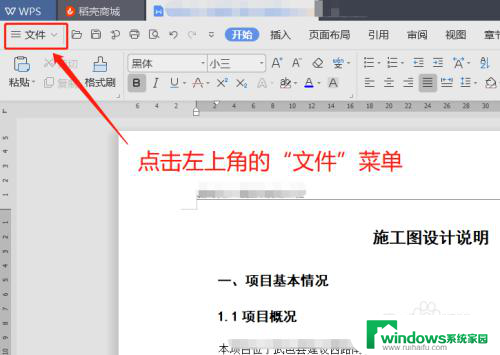
2.在弹出的下拉菜单中点击“输出PDF”按钮。

3.然后点击“开始输出”按钮。
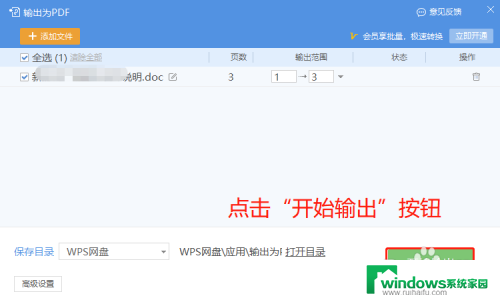
4.转换完成后,点击后面的“打开文件”按钮
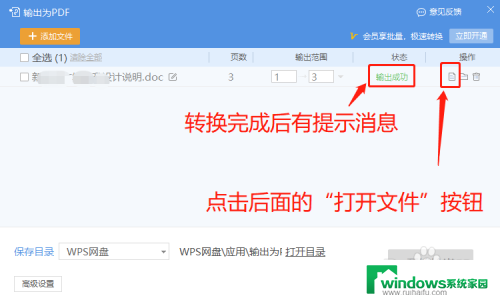
5.打开后,点击左侧上方的打印按钮。
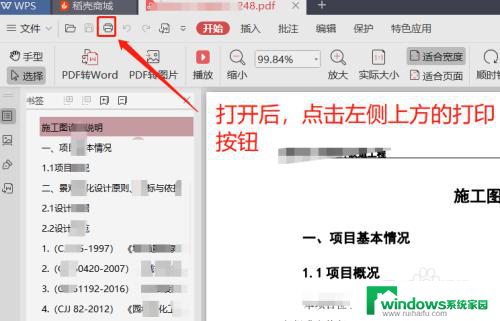
6.此时,在弹出的对话框中。我们会看到系统默认为A4大小,在右侧预览中可以看到是横向还是纵向,选择好方向,直接打印即可在A4纸上全部打印出来。
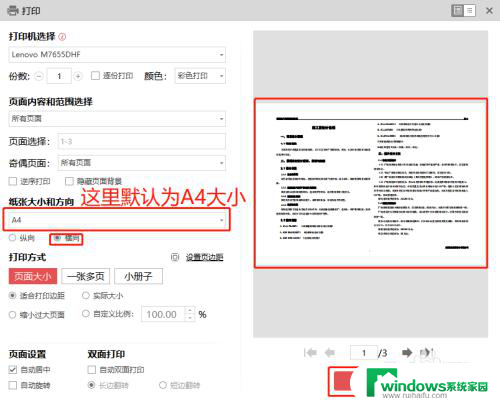
以上是关于如何将电脑打印的文字打印到A4纸的中间的全部内容,如果有遇到相同情况的用户,可以按照以上方法来解决。